Az állandó Edge összeomlások kijavítása a Windows 10 rendszerben
2 perc olvas
Publikálva
Olvassa el közzétételi oldalunkat, hogy megtudja, hogyan segítheti az MSPowerusert a szerkesztői csapat fenntartásában Tovább
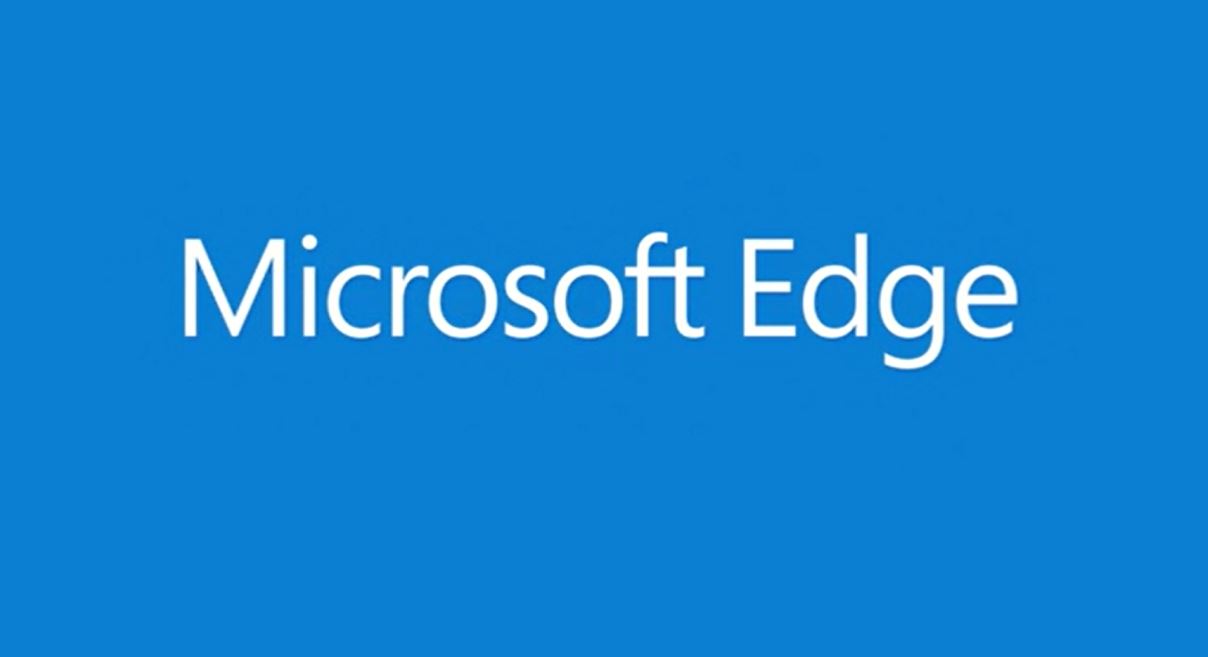
A Windows 10 egyik alapvető átjáróalkalmazásaként a Microsoft Edge hihetetlenül fontos alkalmazás a Windows-felhasználók számára. Ez az alapvető beépített böngésző, amely hozzáférést biztosít az internethez azoknak a felhasználóknak, akik nem akarnak a Chrome-mal foglalkozni, és inkább a Microsoft energiatakarékos alkalmazását használnák, és ez az egyetlen böngésző, amely együttműködik a Cortanával.
Mint minden alkalmazás, az Edge sem tökéletes, és előfordulhat, hogy időnként nem működik tökéletesen. Miközben van egy útmutatónk alkalmazások javítása Windows 10 rendszerben Általánosságban elmondható, hogy egyes alkalmazások, mint például az Edge, eltérő szabályokat követnek, és ezért különböző eljárásokat igényelnek a javításukhoz.
Azokban az esetekben, amikor az Edge egyszerűen hibás vagy késik, és úgy érzi, hogy fel kell hangolni, az Edge-et az alkalmazás saját belső menüjéből nagyon könnyű megjavítani. Csak kövesse az alábbi kétlépéses folyamatot.
- Nyissa meg a Microsoft Edge … menüjét, és navigáljon a beállításokhoz.
- Érintse meg a „Böngészési adatok törlése” lehetőséget. – A cookie-k törlése megoldja a legtöbb problémát, de az összes böngészési adatot minden következmény nélkül törölheti.
Néhány ritka esetben azonban az Edge annyira FUBAR-sá válhat, hogy vagy nem indul el, vagy azonnal összeomlik az indításkor, ami megakadályozza a fent részletezett lépések végrehajtását. Ilyen esetekben egy kicsit többet kell gyakorolnia, és kézzel kell törölnie és újratelepítenie az Edge-t. Mivel a Microsoft Edge nem távolítható el a rendszereszközökkel, további lépéseket kell tennie a sikeres eltávolításhoz. Mielőtt ezt megtenné, létre kell hoznia egy rendszer-visszaállítási pontot az alábbi utasításokat követve hátha valami elromlik a folyamatban.
- Állítsa le és indítsa újra a számítógépet csökkentett módba
- Nyissa meg a Fájlkezelőt, és írja be ezt a címet "C:\Users\%felhasználónév%\AppData\Local\Packages"
- A következő csomagot kell megtalálnia ott "Microsoft Edge_8wekyb3d8bbwe.” Kattintson a jobb gombbal a fájlra, és lépjen a tulajdonságokhoz.
- Keresse meg az „Attribútumok” elemet, és törölje a jelet a csak olvasható négyzetből, ha be van jelölve. Ellenkező esetben most már törölheti a csomagot.
- Edge törlése.
- Most, hogy sikeresen eltávolította az Edge-t, vissza kell szereznie. Nyissa meg a Powershell-t rendszergazdaként.
- Írja be a következő parancsot: „Get-AppXPackage -AllUsers -Name Microsoft.MicrosoftEdge | Foreach {Add-AppxPackage -DisableDevelopmentMode -Register “$($_.InstallLocation)\AppXManifest.xml” -Verbose}
- Az Edge-t most újra kell telepíteni és frissíteni. Most már normál módban újraindíthatja a Windows 10-et.
Egyéb tippek és trükkök a Microsoft Edge-hez? Tudassa velünk az alábbi megjegyzésekben.








